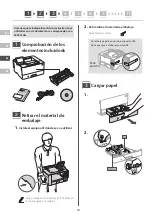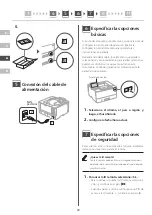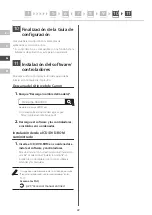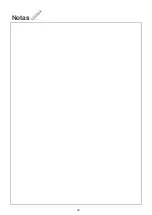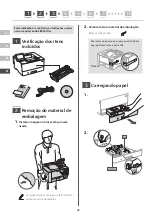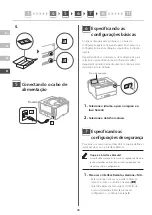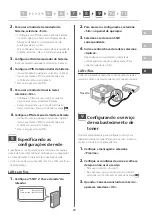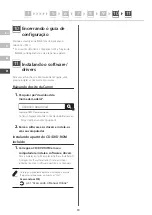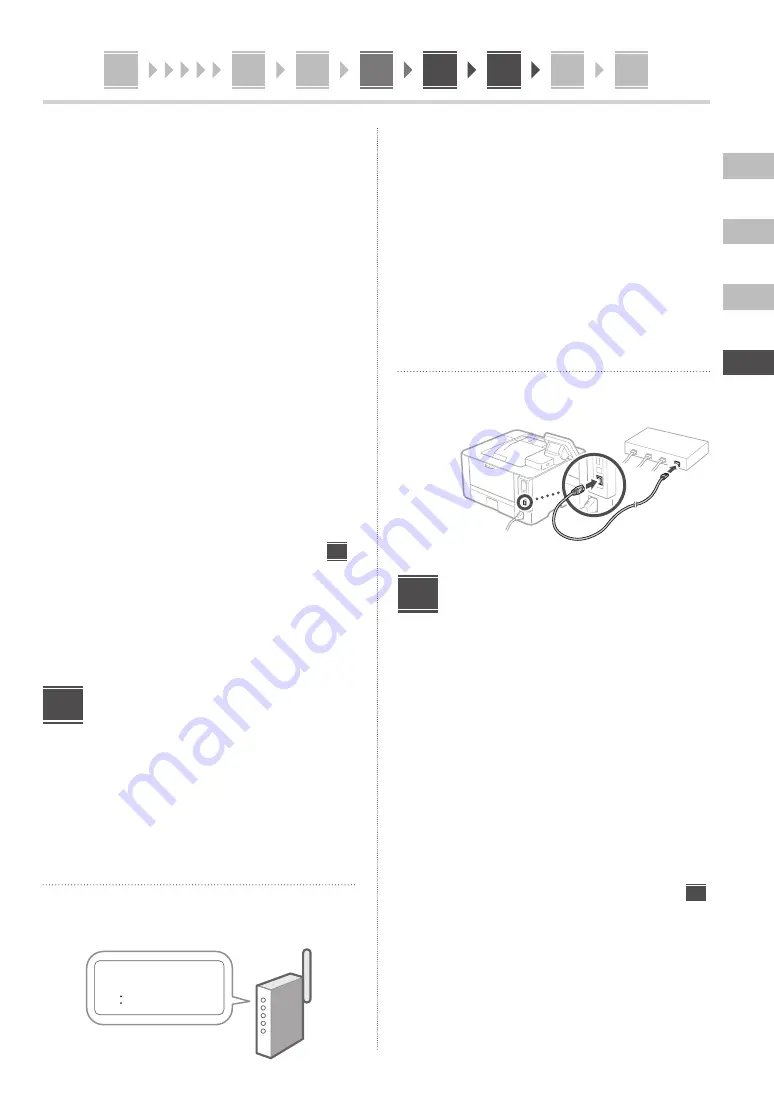
En
Es
Fr
Pt
1
2
3
4
5
6
7
11
29
5
6
7
8
10
9
11
1
2.
Para usar o modo de Gerenciador de
Sistema, selecione <Sim>.
• Configure a ID e PIN do Gerenciador de Sistema
de modo que possa fazer as configurações das
funções estendidas e o gerenciamento de
privilégios de acesso, etc.
• Para continuar sem usar o modo de Gerenciador de
Sistema, selecione <Não> e continue na etapa
5
.
3.
Configure a ID do Gerenciador do Sistema.
Insira um número qualquer e selecione <Aplicar>.
4.
Configure o PIN do Gerenciador do Sistema.
• Insira um número qualquer e selecione <Aplicar>.
• Insira novamente o PIN na próxima tela para
confirmar e selecione <Aplicar>.
* Não se esqueça do seu PIN.
5.
Para usar o modo de Usuário Geral,
selecione <Sim>.
• Configure o PIN para ser usado por usuários
gerais para acessar a Interface Remota.
• Para continuar sem usar o modo de Usuário
Geral, selecione <Não> e continue na etapa
8
.
6.
Configure o PIN de Acesso da Interface Remota.
• Insira um número qualquer e selecione <Aplicar>.
• Insira novamente o PIN na próxima tela para
confirmar e selecione <Aplicar>.
* Não se esqueça do seu PIN.
Especificando as
configurações de rede
Especifique as configurações para conectar a máquina a
uma rede. Antes de continuar, verifique se o computador
e o roteador estão corretamente conectados à rede.
• Você não pode usar uma LAN com fio e LAN sem fio ao
mesmo tempo.
LAN sem fios
1.
Verifique o “SSID” e “Chave de rede” do
roteador.
SSID
: XXXXXXXXXXXX
Chave de rede
: XXXXXXXXXXXX
8
2.
Para acessar as configurações, selecione
<Sim> no painel de operação.
3.
Selecione a rede com o SSID
correspondente.
4.
Insira a senha (chave de rede) e selecione
<Aplicar>.
Dependendo do seu modelo, uma tela de
confirmação de conexão pode aparecer. Para
conectar, selecione <Sim>
LAN c/fios
Conecte o roteador à máquina com um cabo de rede e
selecione <Não> na tela de seleção de conexão da rede.
Traseira
Configurando o serviço
de reabastecimento de
toner
Use este procedimento para configurar o serviço de
reabastecimento de toner. Para usar o serviço, é preciso
aceitar o contrato com antecedência.
1.
Verifique a mensagem e selecione
<Próxima>.
2.
Verifique as condições de uso e escolhe se
deseja ou não usar o serviço.
• Para usar o serviço: <Accept>.
• Para não usar o serviço ou não aceitar o contrato:
Selecione <Do Not Accept> e continue na etapa
10
.
3.
Quando <Conexão concluída com êxito.>
aparecer, selecione <OK>.
9